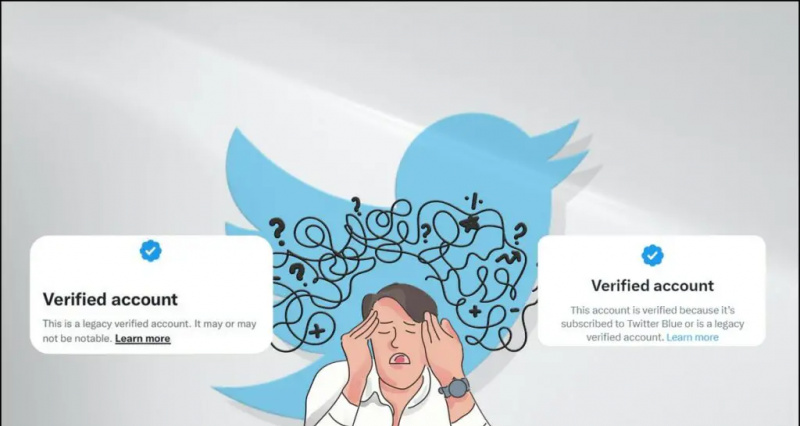Mit iOS 14 Apple hat den lang erwarteten Bild-in-Bild-Modus für iPhones eingeführt. Mit der neuen Möglichkeit, Videos im PiP abzuspielen, können Benutzer jetzt Videos minimieren, um sie in einem schwebenden Fenster abzuspielen. Mehrere Personen haben sich jedoch darüber beschwert, dass das Bild in Bild auf ihrem iPhone nicht für YouTube funktioniert. Deshalb sind wir hier mit einer detaillierten Anleitung, wie Sie können behebt, dass YouTube Picture in Picture (PiP) unter iOS 14 nicht funktioniert .
Verwandte | Video aufnehmen, während Musik auf dem iPhone mit iOS 14 abgespielt wird
YouTube-Bild in Bild funktioniert nicht unter iOS 14? Hier erfahren Sie, wie Sie das Problem beheben können
Inhaltsverzeichnis
- YouTube-Bild in Bild funktioniert nicht unter iOS 14? Hier erfahren Sie, wie Sie das Problem beheben können
- Einpacken
Während die YouTube-App unter iOS den Bild-in-Bild-Modus nicht unterstützte, war es sehr gut möglich, Videos in einem schwebenden Fenster über die mobile Website im Safari-Browser anzusehen. Bald jedoch hat YouTube das Problem behoben und die Nutzer gezwungen, die Prämie für den PiP zu kaufen, damit er auf ihren iPhones funktioniert.
Wie entfernst du ein Gerät aus deinem Google-Konto?
Die nächste mögliche Problemumgehung war die Verwendung von YouTube im Desktop-Modus in Safari. Aber auch das scheint nicht mehr zu funktionieren. Wie verwenden wir YouTube in PiP auf iPhones? Hier sind einige schnelle Arbeitsmethoden, um YouTube Picture in Picture zu beheben, das unter iOS 14 nicht funktioniert.
Methode 1 - YouTube Premium
Die erste Lösung besteht darin, das YouTube Premium-Abonnement zu erhalten. YouTube scheint Bild für Bild für Premium-Nutzer nicht zu blockieren. Wenn Sie also ein Abonnement haben, können Sie Videos in einem schwebenden Video problemlos über Safari ansehen.
Verwandte | Verwenden Sie Picture-in-Picture mit YouTube unter iOS 14 (ohne Premium)
Erstellen Sie einen Film mit Google Fotos
Methode 2 - Verwenden der PiP-Verknüpfung (funktioniert mit der YouTube-App)
Der einfachste Weg, um das Bild im Bild für YouTube auf Ihrem iPhone zum Laufen zu bringen, ist die benutzerdefinierte YouTube PiP-Verknüpfung. Dazu benötigen wir die Skript- und Verknüpfungs-App.
Unbekannte Verknüpfungen zulassen



- Öffnen die Einstellungen auf Ihrem iPhone.
- Scrollen Sie nach unten und wählen Sie Verknüpfungen .
- Aktivieren Sie hier das Umschalten für Unbekannte Verknüpfungen zulassen .
- Ist es ausgegraut? Öffnen Sie die Shortcuts-App und installieren Sie eine beliebige Verknüpfung.
- Kehren Sie dann zu den Verknüpfungen in den Einstellungen zurück und aktivieren Sie das Umschalten.
Installieren Sie Sriptable & YouTube PiP Shortcut



- Installiere das Skriptfähig App aus dem App Store.
- Dann öffnen Sie die YouTube PiP-Verknüpfung Link auf Ihrem iPhone.
- Hier klicken Sie auf Verknüpfung abrufen .
- Scrollen Sie nach dem Weiterleiten zur Shortcuts-App nach unten.
- Klicken Sie dann auf Fügen Sie eine nicht vertrauenswürdige Verknüpfung hinzu .
Spielen Sie YouTube in PiP auf dem iPhone



- Öffne jetzt die YouTube-App und spiele ein Video ab.
- Drücke den Teilen Schaltfläche und wählen Sie dann Mehr .
- Klicke auf YouTube PiP aus den verfügbaren Optionen.
- Tippen Sie dann auf OK Wenn Sie dazu aufgefordert werden, ist dies eine einmalige Sache.



Sobald Sie darauf tippen, wird das YouTube-Video unter iOS 14 in einem schwebenden Bild-in-Bild-Modus abgespielt. Hier haben Sie auch die Möglichkeit, die Geschwindigkeit und Auflösung der Videowiedergabe im Mini-Player zu ändern.
Anstatt auf Schließen zu klicken, tippen Sie auf die Home-Schaltfläche oder wischen Sie nach oben, um zum iPhone-Startbildschirm zu gelangen und mit dem PiP-Modus fortzufahren. Sie können das Mini-Player-Fenster an eine beliebige Stelle ziehen, Suchverknüpfungen verwenden, das Video wie gewohnt abspielen und anhalten.
So aktualisieren Sie den Play Store nach der Deinstallation von Updates
Die Verknüpfung funktioniert sowohl für die YouTube-App als auch für die mobile YouTube-Website im Browser. Um PiP mit YouTube-Videos zu verwenden, die in Safari oder einem anderen Browser abgespielt werden, klicken Sie auf die Schaltfläche 'Teilen' und wählen Sie 'YouTube PiP' aus.
Methode 3 - Stadionbrowser



- Installieren Stadion-Vollbild-Browser aus dem App Store.
- Sobald Sie die App öffnen, werden Sie aufgefordert, die Seiteneinstellungen zu optimieren.
- Fügen Sie hier 'https://m.youtube.com' in das Feld ein Primäre URL Box.
- Kopieren Sie dann 'Mozilla / 5.0 (Android 4.4 Mobile rv: 41.0) Gecko / 41.0 Firefox / 41.0:' und fügen Sie es in das Feld ein User Agent String Box.
- Scrollen Sie dann nach unten und stellen Sie sicher Vollbildvideo erforderlich aktiviert.
- Klicke auf Erledigt in der oberen rechten Ecke.



- Der Browser öffnet nun automatisch die mobile YouTube-Website.
- Spielen Sie ein YouTube-Video ab und machen Sie es im Vollbildmodus.
- Klicken Sie dann auf Bild im Bild Taste.
Das ist es. Sie können jetzt jedes gewünschte YouTube-Video im Bild-in-Bild-Modus ansehen, während Sie gleichzeitig andere Apps verwenden. All dies, ohne YouTube Premium kaufen oder Ihr Gerät jailbreaken zu müssen.
Bild in Bild funktioniert immer noch nicht auf Ihrem iPhone?



Wenn Sie weiterhin Probleme mit der Verwendung des PiP-Modus auf Ihrem iPhone haben, überprüfen Sie, ob dieser in den Einstellungen aktiviert ist. Öffnen Sie dazu Ihr iPhone die Einstellungen . Klicken Sie dann auf Allgemeines und auswählen Bild im Bild . Schalten Sie hier den Schalter für ein Starten Sie PiP automatisch wenn deaktiviert.
Einpacken
Dies waren einige einfache Methoden, um zu beheben, dass YouTube Picture in Picture unter iOS 14 nicht funktioniert. Ich hoffe, dass Sie jetzt YouTube-Videos im PiP-Modus auf Ihrem iPhone ansehen können. Alle drei Methoden sind derzeit getestet und funktionieren. Lassen Sie mich in den Kommentaren unten wissen, welches Ihr Favorit ist. Bleiben Sie dran für weitere solche Artikel.
So passen Sie den Benachrichtigungston auf Android an
Lesen Sie auch- iOS 14 App Library: 10 Tipps, Tricks und versteckte Funktionen
Facebook KommentareSie können uns auch folgen, um sofortige technische Neuigkeiten zu erhalten Google Nachrichten oder für Tipps und Tricks, Bewertungen von Smartphones und Gadgets, melden Sie sich an GadgetsToUse Telegram Group oder für die neuesten Review-Videos abonnieren GadgetsToUse Youtube Channel.